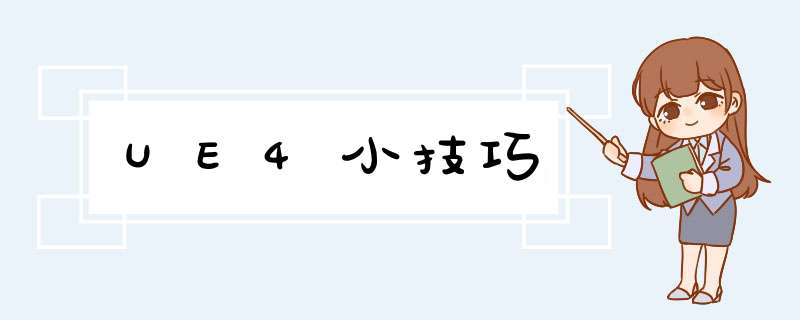
资源管理排列 :点击视图选项为【列】 然后点击【type】即可完成导入素材的整理。
3DMAX中UVlight的展开技巧 : 打组的物体直接展开第二套UV,此时组中每个都会自动有第二套展好的UV ,然后解组再塌陷全部。可尝试使用此方法,缺点是展开的UV排布不丰满,不如单独展开的UV占据的空间多。
为组K帧做动画 :添加Actor到世界大纲作为“组”,在sequence 中加载,右键添加Transform 行K帧位移属性,直接打组是不能为一群物体K帧到sequence的。
组的移动 :打组的物体进行文件夹分类时,选择组物体节点进行移动。因为单独框选物体移动到文件夹,其组物体是不跟随进入文件夹的。
对齐 :按下V移动是顶点对齐到坐标轴 的移动变化。
优化美术 :
更小且合理的贴图分辨率、更小的贴图格式。避免使用材质细分,预先去细分模型。使用软边模式减少多边形边数。不透明》蒙版》半透明最慢。能合并的元素尽量合并。聚光灯》方向光》固定点光、动态光源最慢,且在不需要的地方关闭阴影的生成。
雪景 :可以给人物蓝图或者相机蓝图中添加,只围绕人物和相机进行下雪,节省性能资源。
8. 导入的动画尽量使用骨骼作为驱动: 导入的动画分为融合变形动画和骨骼动画。如果是物体简单的移动缩放,可以让物体绑定一个简单的骨骼,对骨骼进行K帧。这样UE4运行会更合理更快。(如果导入K帧物体,是会计算为模型动画,模型是复杂的布线的话,会非常卡,实际计算的是点的动画。骨骼的计算,是模型当作一个整体的组来处理,所以计算能力会加速很多)。
9.导出动画数据给3D:①导出骨骼后选择胯骨骨骼层级,右键——选择层级——断开移动属性XYZ的关键帧(一般这个层级的骨骼没有长短的变化,所以可以取消其关键帧),覆盖保存。 整体动作基本没有改变。② 导入模型(模型需要是ART1绑定的),锁定模型骨骼的XYZ移动属性,并导入之前修改好的动画文件,可以替换掉原本骨骼,完成新动画的替换。
10. 透明材质接受后期影响: 需要关闭材质属性中的 【render After DOF】
E:\Users\Administrator\Documents\Unreal Projects\MyProject\Content 一般放在content文件夹下面 加载后都能正常显示UE4导入模型有两种方法
直接用导入选项
缺点:不会导入到UE4的项目文件里,会在原来模型放置的位置里
(自己保存好文件位置作为项目的文件的位置)
在DCC软件上贴好贴图
直接复制到UE4项目文件夹里
缺点:要一个一个的导入所有,累死所有人
项目里面的模型直接迁移到另外一个项目
添加素材包的时候要新开一个项目导入然后再迁移模型等东西,这样项目就不会乱
欢迎分享,转载请注明来源:内存溢出

 微信扫一扫
微信扫一扫
 支付宝扫一扫
支付宝扫一扫
评论列表(0条)